修復依賴服務或組無法啟動
已發表: 2017-07-06
修復依賴服務或組無法啟動:如果您遇到此錯誤“依賴服務或組無法啟動”,那麼這是因為 Windows 服務未啟動。 似乎 Windows 文件被誤認為是病毒,因此它變得損壞,進而與 Windows 網絡位置感知服務發生衝突。 該服務的主要功能是收集和存儲網絡配置信息,並在此信息發生更改時通知窗口。 因此,如果此服務損壞,任何依賴於它的程序或服務也會失敗。 網絡列表服務將不會啟動,因為它明確依賴網絡位置感知服務,該服務由於配置損壞而已禁用。 網絡位置感知服務位於 system32 目錄中的 nlasvc.dll 中。

嘗試連接到網絡時,您將看到以下錯誤:
系統托盤中網絡圖標上的紅色“X”顯示錯誤消息 - 連接狀態:未知依賴服務或組無法啟動
與此問題相關的主要問題是用戶即使通過以太網電纜連接也無法連接到 Internet。 如果您運行 Windows 網絡疑難解答程序,它只會顯示另一條錯誤消息“診斷策略服務未運行”,並且會在不解決問題的情況下關閉。 這是因為 Internet 連接所需的本地服務和網絡服務服務已損壞或從您的 PC 中刪除。
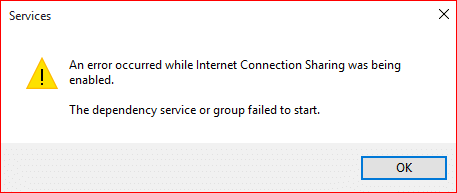
上述兩種情況都很容易修復,受此問題影響的用戶似乎會在錯誤解決後立即恢復其 Internet 連接。 因此,不要浪費任何時間,讓我們看看如何使用下面列出的故障排除指南實際修復依賴服務或組無法啟動錯誤消息。
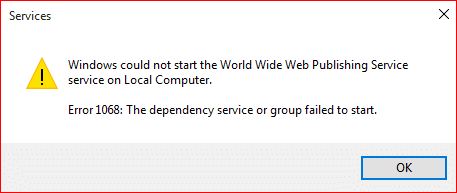
內容
- 修復依賴服務或組無法啟動
- 方法一:將Localservice和Networkservice添加到Administrators組
- 方法 2:授予網絡和本地服務帳戶對所有註冊表子項的訪問權限
- 方法三:手動開啟所需服務
- 方法4:重置網絡適配器
- 方法 5:將 TCP/IP 重置為默認值
- 方法6:替換損壞的nlasvc.dll
- 方法 7:修復安裝 Windows 10
修復依賴服務或組無法啟動
確保創建一個還原點以防萬一出現問題。
方法一:將Localservice和Networkservice添加到Administrators組
1.按 Windows 鍵 + X 然後選擇命令提示符(管理員)。
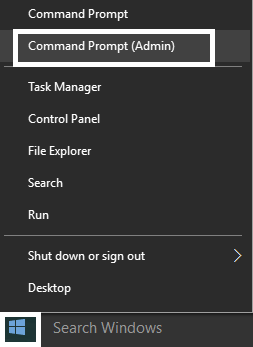
2.在cmd中輸入以下命令並在每個命令後按Enter:
網絡本地組管理員本地服務/添加
網絡本地組管理員網絡服務/添加
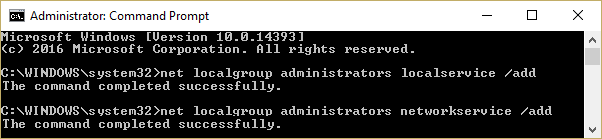
3.退出命令提示符並重新啟動 PC 以保存更改。
計算機重新啟動後,您必須修復依賴服務或組無法啟動問題。
方法 2:授予網絡和本地服務帳戶對所有註冊表子項的訪問權限
1.從微軟下載 SubInACL 命令行工具。
2.安裝它然後運行程序。
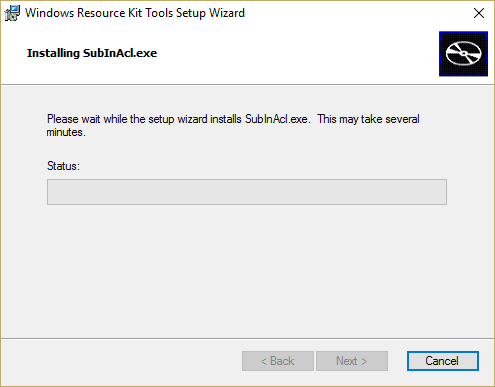
3.打開記事本文件,將文件命名為permission.bat(文件擴展名很重要),在記事本中將保存類型改為“所有文件”。
subinacl.exe /subkeyreg “HKEY_LOCAL_MACHINE\system\CurrentControlSet\services\NlaSvc” /grant=”本地服務”
subinacl.exe /subkeyreg “HKEY_LOCAL_MACHINE\system\CurrentControlSet\services\NlaSvc” /grant=”網絡服務”

4.如果您遇到 DHCP 權限問題,請運行以下命令:
subinacl.exe /subkeyreg “HKEY_LOCAL_MACHINE\system\CurrentControlSet\services\dhcp” /grant=”本地服務”
subinacl.exe /subkeyreg “HKEY_LOCAL_MACHINE\system\CurrentControlSet\services\dhcp” /grant=”網絡服務”
5.重新啟動您的 PC 以保存更改。
方法三:手動開啟所需服務
1.按 Windows 鍵 + R 然後鍵入services.msc並按 Enter。
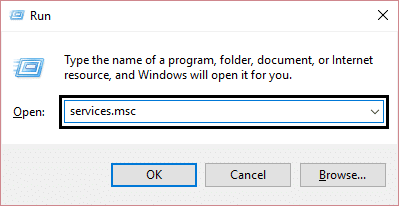
2.確保以下服務正在運行,並且它們的啟動類型設置為自動:
應用層網關服務
網絡連接
網絡位置感知 (NLA)
即插即用
遠程訪問自動連接管理器
遠程訪問連接管理器
遠程過程調用 (RPC)
電話
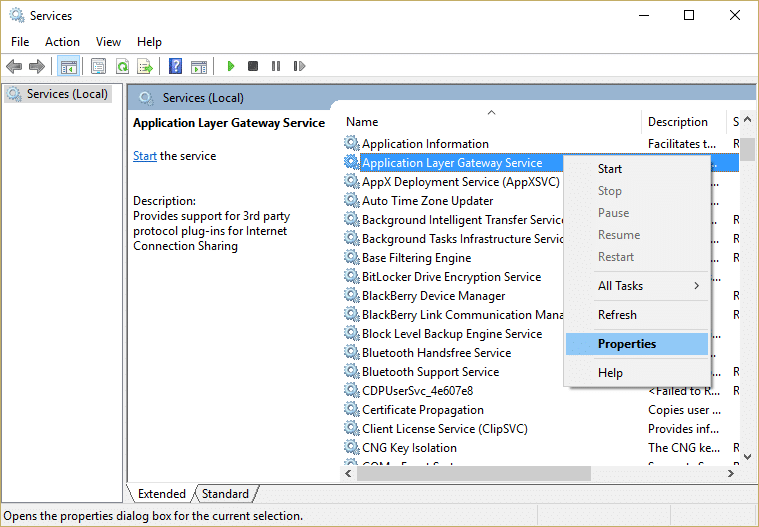
3.右鍵單擊並選擇上述服務的屬性,如果該服務尚未運行,則單擊啟動並將其啟動類型設置為自動。 對上述所有服務執行此操作。
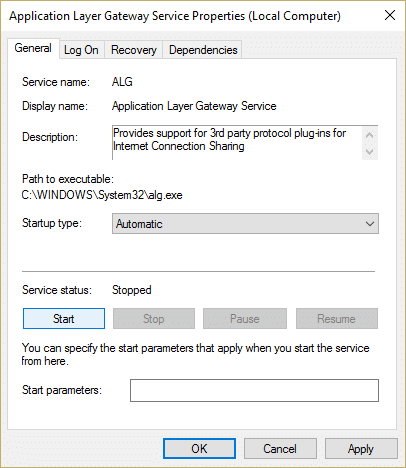

4.重新啟動您的 PC 以保存更改並再次檢查問題是否已解決。
5.如果您再次遇到問題,請同時啟動這些服務並將其啟動類型設置為自動:
COM+ 事件系統
電腦瀏覽器
DHCP 客戶端
網絡存儲接口服務
DNS 客戶端
網絡連接
網絡位置感知
網絡存儲接口服務
遠程過程調用
遠程過程調用 (RPC)
服務器
安全賬戶經理
TCP/IP Netbios 助手
WLAN 自動配置
工作站
注意:在運行 DHCP 客戶端時,您可能會收到錯誤消息“ Windows 無法在本地計算機上啟動 DHCP 客戶端服務。 錯誤 1186:未找到元素。 ” 只需忽略此錯誤消息。
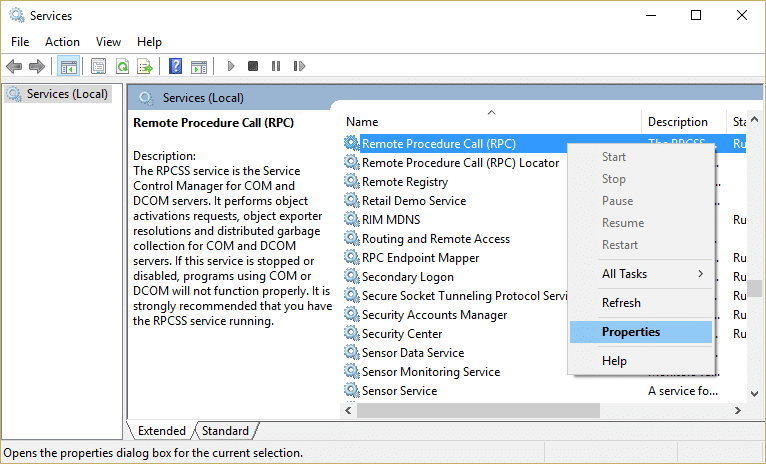
同樣,您會收到錯誤消息“Windows 無法在本地計算機上啟動網絡位置感知服務。 運行網絡位置感知服務時出現錯誤 1068:依賴服務或組無法啟動”,再次忽略錯誤消息。
方法4:重置網絡適配器
1.按 Windows 鍵 + X 然後選擇命令提示符(管理員)。

2.在cmd中輸入以下命令並在每個命令後按Enter:
netsh winsock 重置目錄
netsh int ip reset reset.log 命中
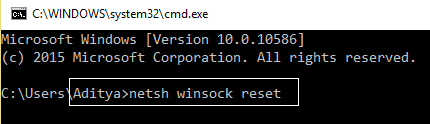
3.您將收到一條消息“成功重置Winsock目錄。 ”
4.重新啟動您的PC,這將修復依賴服務或組無法啟動錯誤。
方法 5:將 TCP/IP 重置為默認值
1.按 Windows 鍵 + X 然後選擇命令提示符(管理員)。

2.在cmd中輸入以下命令並在每個命令後按Enter:
- ipconfig /flushdns
- nbtstat –r
- netsh int ip reset 重置 c:\resetlog.txt
- netsh winsock 重置
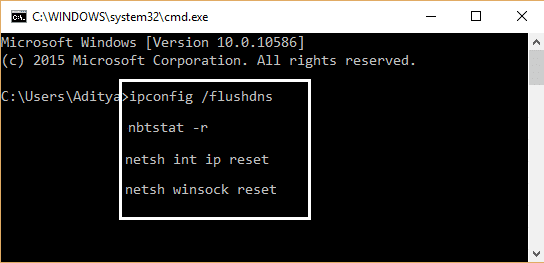
3.重新啟動以應用更改。 刷新 DNS 似乎可以修復依賴服務或組無法啟動。
方法6:替換損壞的nlasvc.dll
1.確保您可以訪問其中一台正在工作的計算機。 然後導航到工作系統中的以下目錄:
C:\windows\system32\nlasvc.dll
2.將 nlasvc.dll 複製到 USB 中,然後將 USB 插入顯示錯誤消息“依賴服務或組無法啟動”的非工作 PC。
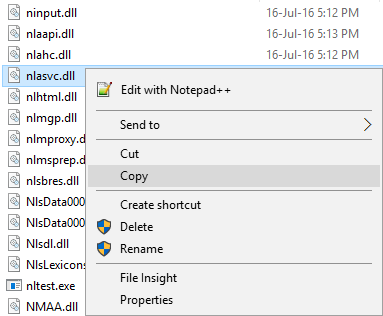
3.接下來,按 Windows 鍵 + X,然後選擇命令提示符(管理員)。

4.在cmd中輸入以下命令並在每個命令後按Enter:
takeown /fc:\windows\system32\nlasvc.dll
cacls c:\windows\system32\nlasvc.dll /G your_username:F
注意:將 your_username 替換為您的 PC 用戶名。
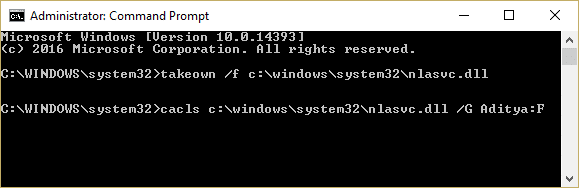
5.現在導航到以下目錄:
C:\windows\system32\nlasvc.dll
6.將nlasvc.dll 重命名為 nlasvc.dll.old並將 nlasvc.dll 從 USB 複製到此位置。
7.右鍵單擊 nlasvc.dll 文件並選擇屬性。
8.然後切換到安全選項卡並單擊高級。
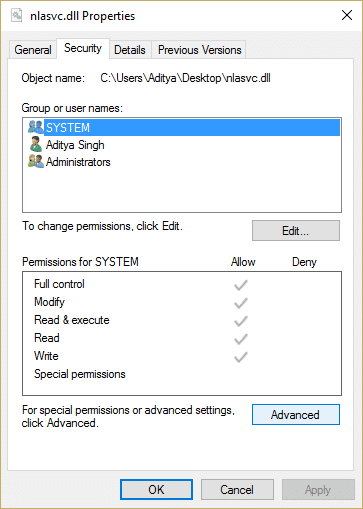
9.在所有者下單擊更改,然後鍵入NT SERVICE\TrustedInstaller並單擊檢查名稱。
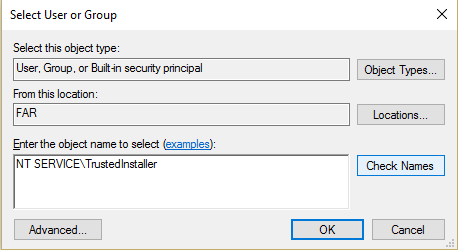
10.然後單擊對話框上的確定。 然後單擊應用,然後單擊確定。
11.重新啟動您的 PC 以保存更改。
方法 7:修復安裝 Windows 10
這種方法是最後的手段,因為如果沒有任何效果,那麼這種方法肯定會修復您 PC 的所有問題。 修復 僅使用就地升級來修復系統問題而不刪除系統上存在的用戶數據進行安裝。 因此,請按照本文查看如何輕鬆修復安裝 Windows 10。
為你推薦:
- 修復重新啟動計算機以安裝重要更新循環
- 如何修復 Windows 10 上的文件系統錯誤
- 修復 Windows 更新當前無法檢查更新
- 修復無法在 Windows Media Player 上播放 MOV 文件
就是這樣,您已成功修復依賴服務或組無法啟動,但如果您對本指南仍有任何疑問,請隨時在評論部分提出。
